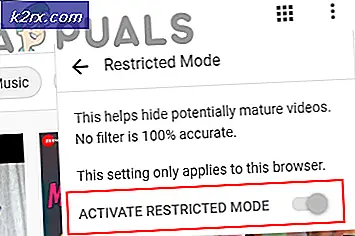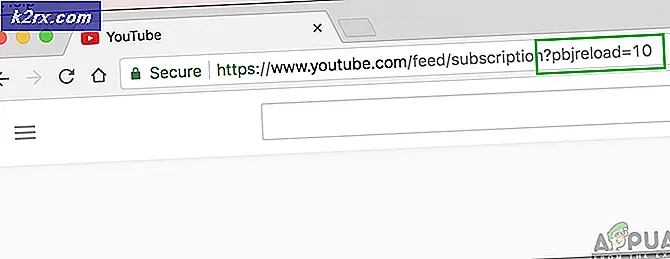Erstellen benutzerdefinierter Profile und Überwachen spezifischer Konfigurationsänderungen im Serverkonfigurationsmonitor
Jede Netzwerkinfrastruktur verfügt über verschiedene Server für unterschiedliche Zwecke. Die Konfigurationsdateien sind für das Verhalten des Servers verantwortlich. Konfigurationsdateien sind überall zu finden, sei es in den Netzwerkkonfigurationsdateien oder in den Serverkonfigurationsdateien. In einem großen Netzwerk kann es sehr schwierig sein, die Änderungen an den Konfigurationsdateien im Auge zu behalten, wenn man bedenkt, wie viele Mitarbeiter Zugriff auf die Dateien haben und daran arbeiten. Ohne ein geeignetes Werkzeug scheint dies unmöglich zu sein. Dank der modernen Welt wurde jedoch bereits ein automatisiertes Tool entwickelt, das Probleme beim Netzwerk- oder Servermanagement verursacht und Sie vom Albtraum befreit, Hunderte von Zeilen zu durchlaufen.
Solarwinds Server Configuration Monitor ist ein Tool, das für den gleichen Zweck entwickelt wurde. Es gibt Tonnen von Serverüberwachungstools Das werden Sie auf dem Markt finden, aber niemand kann mit der Zuverlässigkeit von Solarwinds SCM mithalten. In dieser wettbewerbsintensiven Zeit können Sie sich einfach keine Ausfallzeiten in Ihrem Netzwerk leisten und müssen ein stets funktionsfähiges System sicherstellen. Dies kann nicht mit normalen Mitteln erreicht werden. Daher müssen im Netzwerk automatisierte Tools implementiert werden, mit denen Ihre IT-Administratoren Konfigurationsdateien sehr einfach überwachen können.
Laden Sie den Server Configuration Monitor herunter
Solarwinds Server Konfiguration (Hier herunterladen) ist das perfekte Tool zum Überwachen Ihrer Serverkonfigurationsdateien und Konfigurationseinstellungen in Echtzeit. Mit SCM können Sie nicht autorisierte Änderungen an den Konfigurationsdateien Ihrer Server sowie an Anwendungen in Ihrem Netzwerk über Leistungsindikatoren erkennen. Sie können auch eine Basiskonfiguration erstellen, mit der dann andere Konfigurationsdateien verglichen werden. Wenn in den anderen Konfigurationsoptionen im Vergleich zur Basislinie Anomalien festgestellt werden, werden Sie automatisch über die Benachrichtigungsprofile oder die Warnungen über die Änderungen informiert, damit diese behoben werden können. Der Server Configuration Monitor bietet erweiterte Überwachungseinstellungen durch Integration in das Solarwinds NPM.
In diesem Handbuch zeigen wir Ihnen, wie Sie mithilfe des Server Configuration Monitor benutzerdefinierte Profile erstellen und bestimmte Konfigurationsänderungen überwachen. Um dies durchzuhalten, müssen Sie das Tool in Ihrem Netzwerk installieren. Daher können Sie es kostenlos über den oben angegebenen Link herunterladen. Wenn Sie das Tool zuerst evaluieren möchten, bietet Solarwinds eine kostenlose Testversion an, mit der Sie das Produkt sehen können. Um Ihnen den Einstieg in das Tool zu erleichtern, haben wir ein „Überwachen Sie die Serverkonfiguration”Artikel auf unserer Website, der die ersten Schritte ausführlich erklärt.
Benutzerdefinierte Profile erstellen
Mit Solarwinds Server Configuration Monitor können Sie Ihre separaten Profile für Ihre Systeme zusammen mit den im Tool integrierten Standardkonfigurationsprofilen (XML-Dateien) erstellen. Durch das Erstellen benutzerdefinierter Profile für Ihr System können Sie Änderungsdetektoren für Ihr System erstellen. Dies hilft Ihnen bei der Überwachung von Dateien und Registrierungsänderungen. So erstellen Sie ein benutzerdefiniertes Profil:
- Melden Sie sich bei der Orion-Webkonsole an und wechseln Sie dann über zu den Einstellungen des Serverkonfigurationsmonitors Einstellungen> Alle Einstellungen> Serverkonfigurationsmonitor-Einstellungen.
- Schlagen Sie die Hinzufügen Schaltfläche oben auf der Registerkarte "Profile".
- Geben Sie einen Namen für das Profil und eine Beschreibung an, die optional ist.
- Fügen Sie nun dem Profil Konfigurationselemente über das hinzu Hinzufügen Taste. Wählen Sie eine Elementtyp aus dem Dropdown-Menü.
- Geben Sie danach a Pfad oder geben Sie ein Registrierung Schlüssel (abhängig vom ausgewählten Elementtyp) für das Element.
- Optional können Sie einen Alias für das Element sowie eine Beschreibung angeben.
- Klicken Sie abschließend auf Hinzufügen Schaltfläche, um das benutzerdefinierte Profil hinzuzufügen.
- Sie können das Profil auch auf einem Knoten testen, um festzustellen, ob das benutzerdefinierte Profil wie gewünscht funktioniert.
Überwachen spezifischer Konfigurationsänderungen
Mithilfe des Serverkonfigurationsmonitors können Sie auch ein Widget für aktuelle Änderungen im Dashboard von SCM erstellen. Auf diese Weise können Sie bestimmte Konfigurationsänderungen verfolgen, die für Sie wichtig sind. Dazu müssen Sie zuerst ein Widget für die letzten Änderungen hinzufügen und es dann nach Ihren Wünschen bearbeiten.
So fügen Sie das Widget hinzu:
- Bewegen Sie den Cursor auf die Bleistift Symbol vor dem Text der Serverkonfigurationszusammenfassung.
- Klick auf das Anpassen Seite Möglichkeit.
- Danach klicken Sie auf Seiteneinstellungen.
- Klicken Sie in der zweiten Spalte auf Kürzlich Aufbau Änderungen Eintrag, um es hervorzuheben.
- Danach klicken Sie auf drittes Symbol in der Symbolspalte neben der zweiten Spalte.
- Sobald Sie das getan haben, klicken Sie auf die Getan Taste.
- Gehen Sie jetzt zurück zum Dashboard und navigieren Sie zur geklonten Instanz von Letzte Konfigurationsänderungen.
- Klick auf das Bearbeiten Option oben links im Widget.
- Wählen Sie die vordefinierten Filter gemäß Ihren Anforderungen aus. Sobald Sie dies getan haben, klicken Sie auf die speichern Taste.
- Jetzt zeigt das Widget Konfigurationsänderungen für Ihre ausgewählten Filter an. Auf diese Weise können Sie bestimmte Konfigurationsänderungen überwachen.